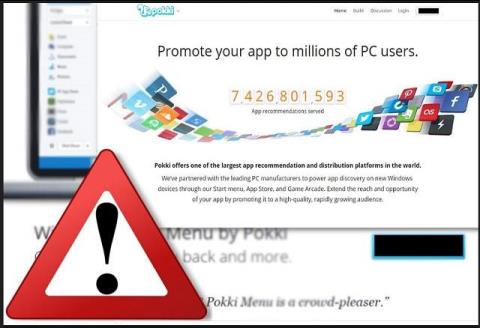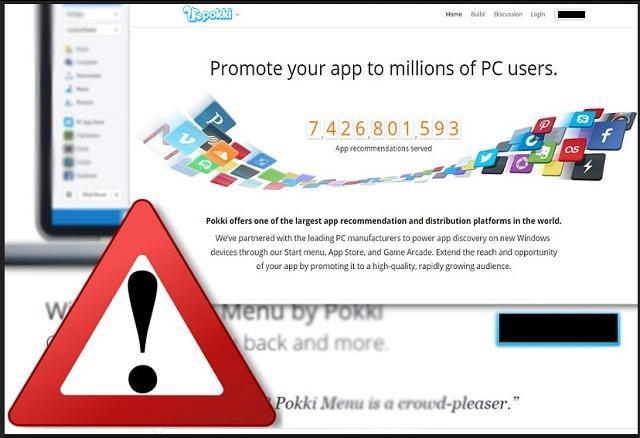Läuft Ihr Computer langsamer als gewöhnlich? Verwandelt sich Text zufällig in Hyperlinks? Leitet Ihr Browser Sie auf unerwünschte Websites weiter oder werden seltsame Suchergebnisse angezeigt? Es können negative Auswirkungen des Adware-Programms auftreten, das allgemein als Pokki-Virus bekannt ist.
Der Pokki-Virus befällt typischerweise das Startmenü auf Windows-Computern, kommt aber auch auf Macs mit OS X vor. Windows 8 und 10 sind besonders anfällig, obwohl der Virus jede Version befallen kann. Jedes andere Windows.
Wenn Ihre Antivirensoftware eine Version der folgenden Namen erkennt, sind Sie mit dem Pokki-Virus infiziert: Win32/Pokki; Win32/Pokki BrowserModifier; Win32/Pokki-Startmenü .
Was ist das Pokki-Virus?
Es ist schwierig, dieses Programm als Virus zu bezeichnen, da Adware technisch gesehen eine legitime Anwendung ist, die Code installiert, um Werbung auf dem Computer zu übermitteln. Solche Werbung wird normalerweise über Popup-Anzeigen oder Symbolleisteneinstellungen in Webbrowsern bereitgestellt. Allerdings stufen viele Antivirenprogramme die Pokki-Adware derzeit als mäßige Gefahr für das System ein.
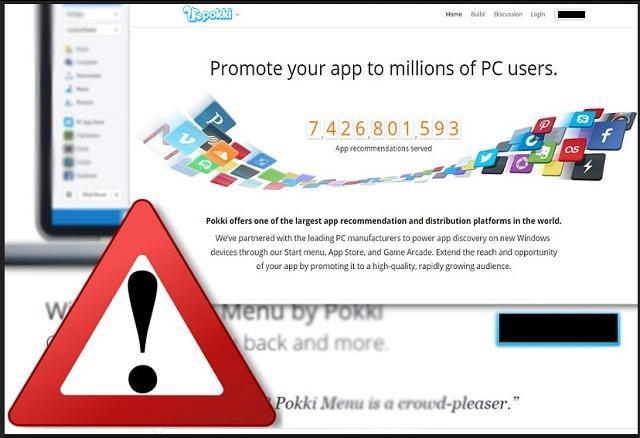
Der Pokki-Virus befällt häufig das Startmenü auf Windows-Computern
Wie funktioniert der Pokki-Virus?
Pokki.com ist eigentlich eine legitime Website, die ein Werbetool verkauft, mit dem das Windows-Startmenü so geändert werden kann, dass es wie eine mobile App-Oberfläche wirkt.
Da es häufig mit anderer Software verpackt ist, bemerken Sie möglicherweise nicht einmal, dass Sie es auf Ihren Computer herunterladen. Darüber hinaus installiert es automatisch Updates für sich selbst und lädt dabei auch andere potenziell unerwünschte Programme (PUPs) herunter. Als Teil dieses Prozesses kann es dazu führen, dass der Browser auf gefährliche Downloadseiten umleitet.
Beides sind Gründe dafür, dass immer mehr Antiviren-Anwendungen den Virus als mittlere Bedrohung einstufen. Obwohl Pokki weder das Betriebssystem noch die Dateien des Benutzers beschädigt, kann es potenziell gefährliche Inhalte anzeigen, die die Möglichkeit schwerwiegender Virusinfektionen erhöhen.
Aufgrund der Art und Weise, wie sich dieses Programm selbst aktualisiert, wird es oft als Pokki Update Virus bezeichnet.
Wie erkennt man, ob man mit dem Pokki-Virus infiziert ist?
Wie bei jedem anderen echten Virus ist es nicht immer einfach zu sagen, ob Sie den Pokki-Virus haben oder nicht. Möglicherweise stellen Sie auf Ihrem System häufige Virensymptome fest, beispielsweise eine plötzliche, sehr langsame Reaktion auf Befehle. Der Windows-Startvorgang kann auch plötzlich langsamer werden, da während des Startvorgangs Menüelemente geändert und andere Komponenten aktiviert werden können.
Allerdings kann es vorkommen, dass auf Ihrem Computer plötzlich die Meldung „Pokki wurde auf die neueste Version aktualisiert“ oder „ Das Startmenü wurde aktualisiert “ angezeigt wird .
Möglicherweise stellen Sie auch eine Zunahme der Anzahl von Pop-up-Anzeigen, Display-Bannern und lästigen Anzeigen fest, die Sie auf irreführende Websites weiterleiten. Suchergebnisse aus jedem Browser können Sie zu Phishing-Websites oder -Links führen, wenn Sie darauf klicken. Es können auch unerwartet zusätzliche Browser-Registerkarten angezeigt werden.
Anbieter von Antivirensoftware raten dazu, diese Adware zu entfernen, sobald sie vermuten, dass sie auf dem System erscheint, damit sie nicht weiterhin weitere schädliche Programme auf den Computer lädt.
Wie infiziert man sich mit dem Pokki-Virus?

Möglicherweise haben Sie den Pokki-Virus mit einer harmlosen, legitimen Download-Software heruntergeladen
Möglicherweise haben Sie den Pokki-Virus mit einer harmlosen, legitimen Download-Software heruntergeladen. Pokki arbeitet mit vielen App-Entwicklern zusammen, behauptet, Partnerschaften mit Computerherstellern zu haben und neue Programme über Game Arcade, den App Store und das Windows-Startmenü bewerben zu können.
Lenovo, ein bekannter Laptop-Hersteller, installierte 2013 sogar die Pokki-Software auf Tausenden von Computern mit Windows 8 vor, die damals als Bloatware bezeichnet und als harmlos galten.
Es ist auch möglich, dass Sie auf einen E-Mail-Anhang geklickt haben, der nicht verdächtig wirkte, oder auf eine Anzeige, die relevant und sicher erschien. Selbst wenn Sie nichts anderes getan hätten, hätte dieser Klick Pokki stillschweigend herunterladen können.
Der Pokki-Virus ist möglicherweise in einigen Installationsmeldungen versteckt, in denen Sie aufgefordert werden, zusätzliche Software zu genehmigen. Wenn Sie die Installation mehrerer anderer Programme gleichzeitig beschleunigen möchten, können Sie schnell auf „ OK“ oder eine ähnliche Schaltfläche klicken und nicht jede Softwaremeldung sorgfältig prüfen, um zu bestätigen, ob der Download tatsächlich sicher ist. Es ist auch möglich, dass die von Ihnen heruntergeladene Software Sie einfach nie über die darin enthaltenen Zusatzprogramme informiert hat.
Seien Sie vorsichtig, wenn Sie irgendeine Art von Software installieren, denn Sie wissen nie, wann ein gutes Programm mit scheinbar harmloser Adware wie dem Pokki-Virus geladen ist. Während des Installationsvorgangs können Sie manchmal die Option enthaltene unerwünschte Programme deaktivieren.
Dies ist normalerweise eine Option, wenn Sie die benutzerdefinierte oder erweiterte Installationsmethode wählen . Das Programm ist für die Einbindung vorab ausgewählt und Sie können es normalerweise dort erkennen. Deaktivieren Sie einfach die Option, es während der Installation einzubinden, und schon sind Sie fertig.
Wie wird man diesen Virus los?
Der effektivste Weg, heimtückische Software auf Ihrem Computer zu entfernen, ist die Verwendung eines Antivirenprogramms. Starke Antivirensoftware kann viele verschiedene Probleme lösen, darunter auch Adware wie den Pokki-Virus. Dieser Vorgang kann mehrere Stunden dauern, aber diese Programme sind die umfassendste Möglichkeit, diese Art von Software zu entfernen. Probieren Sie das beste Antivirenprogramm für Windows aus , um den besten Schutz zu erhalten.
Weitere Optionen sind:
- Wenn Sie die Entfernung selbst durchführen möchten und sicher sind, dass Sie wissen, worauf Sie achten müssen, befolgen Sie diese Tipps zum Entfernen von Adware .
- Der Pokki-Virus kann manuell entfernt werden, indem einfach bestimmte Anwendungen und damit verbundene Dateien deinstalliert werden. Sowohl Windows als auch macOS bieten offensichtliche Möglichkeiten, Apps zu deinstallieren, die Sie nicht mehr verwenden möchten .
- Wenn der Pokki-Virus Ihren Browser gekapert hat, besteht der erste Schritt darin, verdächtige Add-ons und Erweiterungen aus dem Browser zu entfernen.
- Wenn das Problem auf Mobilgeräten auftritt, müssen Sie möglicherweise verschiedene Techniken ausprobieren, um Viren von Android zu entfernen .
- Wenn keiner dieser Schritte das Problem löst, können Sie die Systemwiederherstellungsfunktion verwenden , um zu einem früheren Punkt zurückzukehren, bevor Sie den Pokki-Virus entdeckt haben.
- Scannen Sie Ihren Computer immer mit einer Antivirensoftware, nachdem Sie den Entfernungsvorgang durchgeführt haben, um sicherzustellen, dass die Bedrohung nicht mehr vorhanden ist.